DIY流程
下载Q3Cymple面罩,在压缩包里选择你需要的版本打印(face版本是全脸,eyes版本是只有眼追)
Step 0:做一些准备
先去嘉立创答题打板,然后根据你的需要打印3D面罩。这两个从下单到到货之间周期可能稍微久一点,然后你就可以开始准备选购上文列表中的工具了。
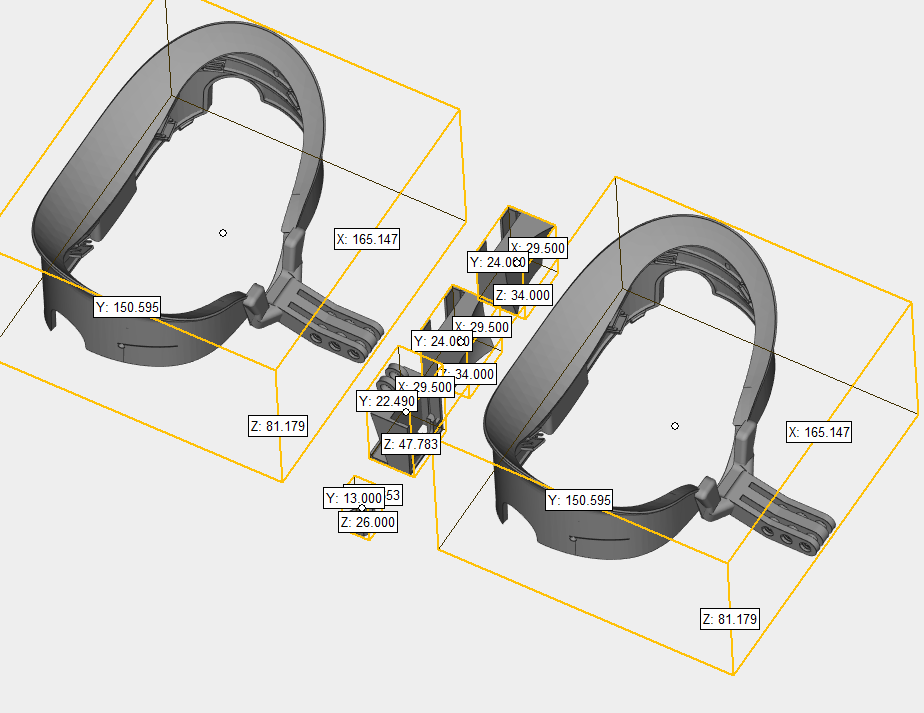
我打印的反正是上面这些,其他的小元件都来自于cymple开源GitHub页面里的文件。
Step 1:焊红外发射PCB
在焊这个板子的时候我是第一次用加热台,焊了十几个,用了大概半小时,也许可以作为一个小参考。如果你不会焊板子,实在不行你可以找一个手机维修店之类的地方帮你做一下,或者找人代做。
贴片电阻没有正反之分,但是红外发射管有,我建议你根据PCB和元件上的指示操作,就像这样:
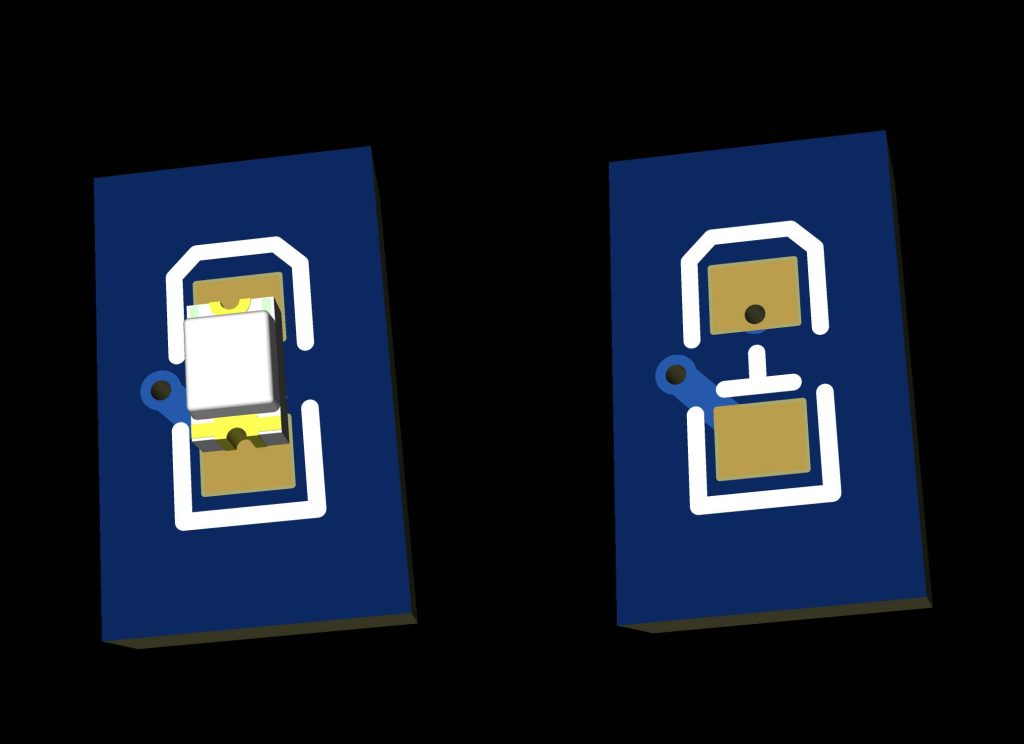
按照你的需求贴板子,一边眼追3个,面捕2个,不过我推荐你多焊几个做冗余,然后就是接线。
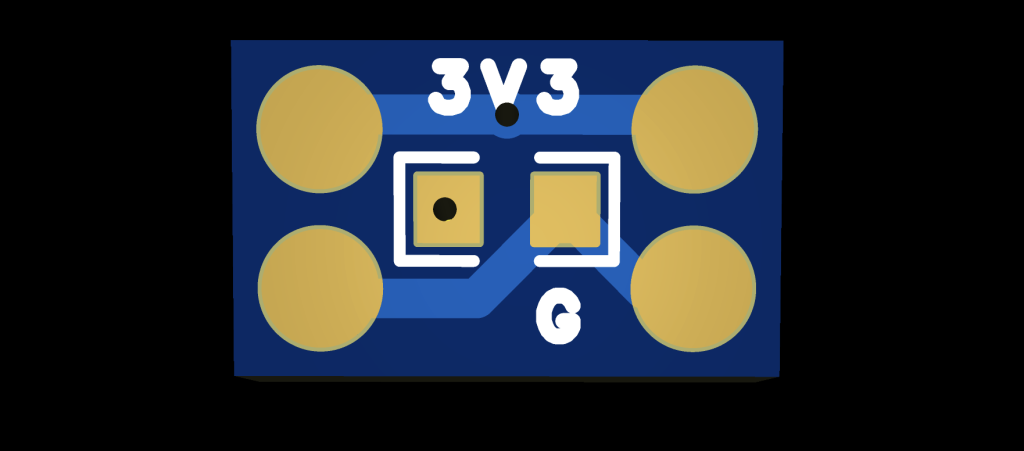
其实单纯看这个线路也可以看出来,四个焊点中,3V3和G上下两边分别的两个焊点都是通的,所以你可以通过简单的并联接法把它接好,相信如果你学过初中物理,应该就能理解我在说什么(
如果你实在是搞不定嘉立创答题之类的巴拉巴拉问题,你可以使用原视频中的方案中的贴片直插转接板,但你需要按照原视频中的方案焊接,并自己想办法固定红外发射管。
哦,对了,嘉立创免费打样的PCB限制数量为五个,但是因为这个红外发射PCB太小了,所以在拼板冗余等一大堆操作后……你会发现实际上到手的能有十几块,运气好的还能拿到更多,这完全正常,够用。但如果你要用贴片直插串接板的话,请计算好自己需要使用的数量进行购买(一个模组需要两行转接,一侧眼追三个模组,面捕两个模组)。
Step 2:写固件
刷写固件有两种方法,可以使用https://hiahia1234.github.io/,由hiahia1234提供的刷写网站,也可以使用Cymple官方的GitHub页面里的固件。软件法不再赘述,我介绍网站法。
先提前进入网站后点击CONNECT,记录一下现在出现了哪些端口,这是你电脑目前已有的。点一下取消,这时候会弹窗提醒你下载驱动,然后按照下载板上的丝印或者提示找到对应驱动装一下。
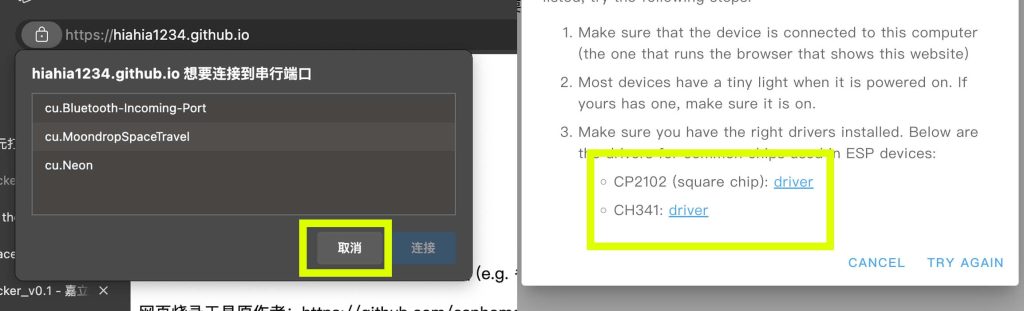
上面的操作进行完之后,将开发板插在下载板上,连接电脑,点击CONNECT,选择那个新出现的端口,然后刷就行了。
在Cymple官方的Github页面里下载好Cymple软件,打开Config,然后找到串口,选择你刚才刷写固件时新出现的串口。到这一步之后按一下下载板上的RESET按钮,要是没问题,你应该能看到串口上有Cymple的指示,这个时候连WI-FI就行了,注意WI-FI只支持2.4G,如果你路由器开了双频合一还是建议关一下。
最后你应该能收到一条“Success to connect to WIFI”的提示,出现这条信息说明你全都做对了,现在可以试着看一下摄像头有没有画面了(前提是你接了摄像头)。
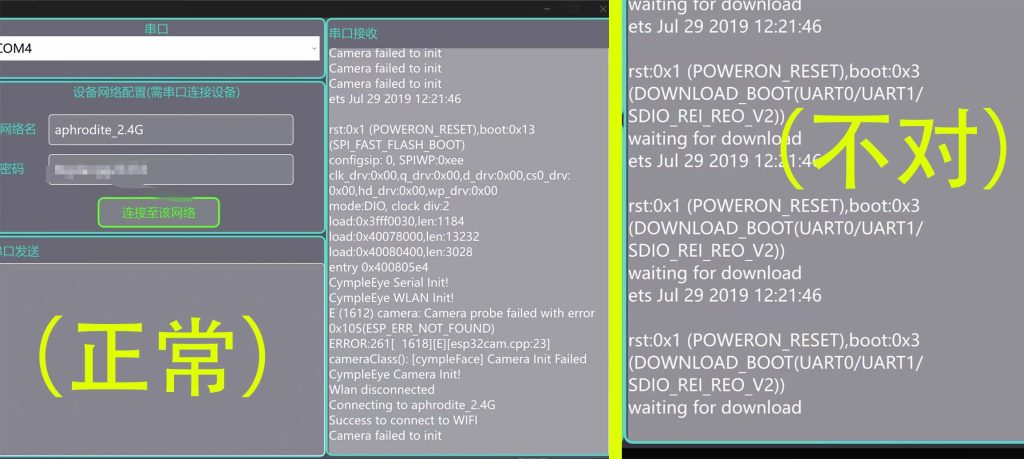
如果你和我一样这个时候没插摄像头,Cymple给你反馈“Camera failed to init”是没啥问题的,但如果给你反馈的是“waiting for download”就见鬼了。这个时候你需要切换到Cymple1.2 DEV版软件(只建议用这一版刷WI-FI信息,因为容易闪退)(网盘密码是“ijsf”),然后进行这一步操作。
Step 3:组装面罩
排线
在正式安装之前,你得先把需要的排线从走线的孔位这里穿过去。安装好之后这部分走线的孔位会被Q3内部的结构挡住,就难操作了。

我在面罩的侧面留了走线的孔位,红外发射管的供电线和摄像头线可以从这里走出来。注意!手劲儿巧一点,不要把摄像头线折断或撕裂掉,不然只能换新咯。

红外管
面捕的红外发射管要装在面罩两侧三个共六个卡口里,结构和左图差不多。我在卡口里也预留了走线的孔位可以利用。
面罩固定
看右边,如果你打印的是带面捕模块固定架的版本,那么你需要在安装的时候小心一点,因为我把这个卡口的位置设计得还蛮极限的,比较好的一点就是如果装好了之后能贴着卡很紧。
摄像头效果
这块比较有意思,因为每个人脸型不同,很难找到一个统一能算是合适的位置,而Q3内部又有一个很适合放摄像头的位置……

左图用黄色荧光笔标出来的区域相当适合拿来放摄像头。你可以根据你的眼窝深度,眼睛大小,甚至是ESP32CAM开发版的固定方向等因素综合决定应该在哪里放下你的摄像头,如右图所示。
你应当保证你的摄像头能正常捕捉到你的眼睛,推荐你连接好开发板的摄像头和供电,用cymple软件预览视角。打开电脑的录屏或用手机摄屏,戴上头显,简单塞上贴脸海绵,模拟真实的佩戴环境,随后试着转一下眼珠,看看软件界面上能不能对你的动作进行正确反馈,确定好反馈之后就可以撕下摄像头后的双面胶贴(或者自己贴一个),然后将摄像头固定在你所需要的地方了。
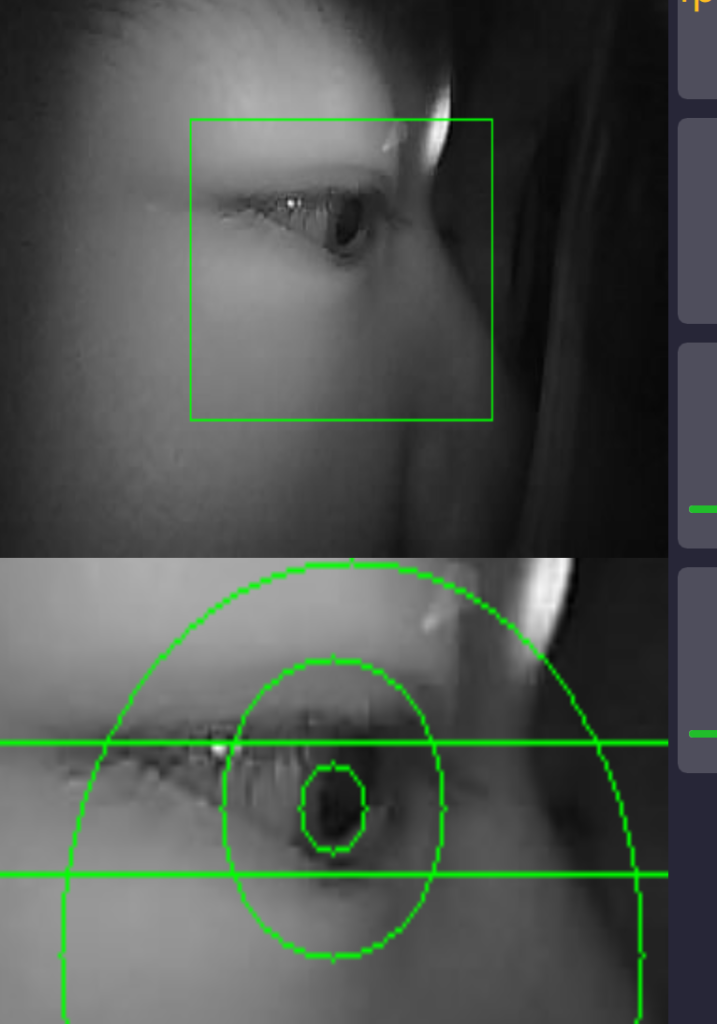
软件里可以调整捕捉框的大小和位置,这个就按照自己的情况进行设置吧,不再赘述了。
这里别忘了检查一下光源,你得把红外发射管的供电线接在开发板的3V3和GND两角上,然后关灯,测试一下效果。有些时候你按照OV2640买到的摄像头可能并不是夜视。如果你发现你的画面不对劲儿,红外光被过滤掉了,那么需要你需要手动拧下镜头,然后取下固定在镜头和CMOS之间的滤光片。

面罩海绵
别忘了你3D打印出来的面罩是个硬家伙,如果想戴着舒服,海绵是必不可少的。你可以在面罩上贴几片魔术贴,或者直接用胶粘,能固定住就可以。在粘牢之前推荐你试戴一下,打开眼追看一下效果怎么样,若是都没有问题就可以准备收拾东西了。
et voilà!至此你的面罩眼追DIY已经接近了尾声,但我猜你一定还有一些问题,不妨参考一下结尾的Q&A部分。

No comments to display
No comments to display